
- •Практическая работа №1 «Установка операционной системы Debian 6.0.4 »
- •Практическая работа№2 «Настройка операционной системы»
- •Практическая работа №3 «настройка сети в debian»
- •В некоторых случаях сервер может получать динамический ip-адрес. Чаще всего это зарезервированный адрес или псевдодинамический. Практическая работа№4 «Настройка антивирусных программ»
- •Практическая работа № 5 «Настройка принтера в Debian»
- •Практическая работа № 6 «Подключение сканера Epson Perfection 1270 под Debian gnu/Linux "Etch"»
- •2. Сканирование изображения формата a4
- •Практическая работа №7 «Работа с видеооборудованием»
- •Практическая работа №8 «Работа со звуковым оборудованием»
- •Практическая работа №9 «Установка пакета Office»
- •Практическая работа №11 «Графический редактор Blender»
- •Моделирование
- •Анимация
- •Рендеринг
- •Практическая работа№12 «Настройки почтовых программ» На примере Windows Mail, The Bat, Mozilla Thunderbird
- •Кликните на ссылку «Добавить учетную запись…»;
- •В появившемся окне перейдите в раздел «Управление почтой», установите галочки напротив «Отправленные» и «Корзина», в выпадающих списках выберите «Отправленные» и «Корзина», соответственно.
- •Практическая работа №15 «подбор драйверов для переферийного оборудывания»
- •1)Периферийное оборудование это?
- •2) Виды периферийного оборудования.
- •1)Назначение периферийного оборудования.
- •Практическая работа № 16 «Работа с периферийным оборудованием»
- •Практическая работа №18 «Ограничение объемов скопированных данных»
- •Дать определение понятию данные
- •Способы и источники копирования данных
- •Практическая работа№19 «Теневое копирование»
- •Практическая работа №20 «Защита удаленного компьютера вне сети»
- •Дать понятие удаленного пк, защиты пк.
- •Выделить основные функции программных и аппаратных средств по защите удаленного пк вне сети.
- •Составить алгоритм действий защиты удаленного компьютера вне сети.
- •Настройка Radmin Server
- •Настройка Radmin Viewer
- •Radmin в действии...
- •Совет для тех, кто планирует использовать Radmin через интернет
- •Практическая работа №21 «Идентификация сменных носителей»
- •Практическая работа №22 «Назначение доступа к устройствам»
- •Дать понятие доступ.
- •Виды доступа
- •Практическая работа №23 «Авторизация сменных носителей»
- •1. Дать характеристику понятию авторизация.
- •Виды авторизации.
- •Способы авторизации сменных носителей
- •Практическая работа №24 «Блокировка портов. Подключение устройств»
- •Практическая работа №25 «Изучение системы контроля крок»
- •Практическая работа №26 «Работа по созданию индивидуальных учебных оригинал-макетов различных видов печатных изданий»
- •Практическая работа №27 «Проведение операций треппинга»
- •Практическая работа №28 «Осуществление компьютерной верстки»
- •Результат:
- •Вставка в текстовый документ текстовых эффектов и автофигур.
- •Вставка объектов в текстовый документ.
- •. Форматирование таблиц.
- •Практическая работа №29 «Создание электронного документа презентации»
- •Создание новой презентации
- •Интерфейс программы
- •Макет слайда
- •Вставка рисунков
- •Редактирование изображения
- •Работа с текстом
- •Текстовые эффекты
- •Импорт растровых изображений для оформления (фон, заливка объектов и пр.)
- •Определение фона слайда
- •Настройка анимационных эффектов
- •Практическая работа №30 «Создание и редактирование наполнения презентации»
- •Основные понятия
- •Создание презентации
- •1. Создание первого слайда презентации
- •2. Создание второго слайда презентации
- •3. Создание третьего слайда презентации.
- •4. Создание четвертого слайда презентации.
- •5. Создание пятого слайда презентации.
- •6. Создание шестого слайда презентации.
- •7. Создание седьмого слайда презентации.
- •8. Создание восьмого слайда презентации.
- •9. Демонстрация презентации.
- •Практическая работа №31 «Монтажные переходы о анимационные эффекты»
- •Задание
- •Размещение объектов на слайде Вставка текста
- •Текстовые эффекты
- •Работа с графическими изображениями Простая графика
- •Вставка изображений
- •Редактирование изображения
- •Вставка диаграмм и таблиц Вставка диаграмм
- •Вставка таблиц
- •Добавление колонтитулов на страницу слайда
- •Создание гиперссылки
- •Вставка звука и видео
- •Оформление слайдов Импорт изображений для оформления (фон, заливка объектов и пр.)
- •Определение фона слайда
- •Создание собственного шаблона оформления.
- •Применение эффектов анимации и смены слайдов Анимация объектов слайда
- •Установка переходов между слайдами
- •Печать слайдов и заметок для раздачи слушателям Печать слайдов
- •Печать раздаточных материалов или заметок
- •Дополнительные возможности OpenOffice.Org Impress Сохранение документов в других форматах
- •Экспорт документа
- •Практическая работа №32 «Отладка и настройка презентации»
- •Задание
- •Размещение объектов на слайде Вставка текста
- •Текстовые эффекты
- •Работа с графическими изображениями Простая графика
- •Вставка изображений
- •Редактирование изображения
- •Вставка диаграмм и таблиц Вставка диаграмм
- •Вставка таблиц
- •Добавление колонтитулов на страницу слайда
- •Создание гиперссылки
- •Вставка звука и видео
- •Оформление слайдов Импорт изображений для оформления (фон, заливка объектов и пр.)
- •Определение фона слайда
- •Создание собственного шаблона оформления.
- •Применение эффектов анимации и смены слайдов Анимация объектов слайда
- •Установка переходов между слайдами
- •Печать слайдов и заметок для раздачи слушателям Печать слайдов
- •Печать раздаточных материалов или заметок
- •Дополнительные возможности OpenOffice.Org Impress Сохранение документов в других форматах
- •Экспорт документа
- •Лист «у.Е.»
- •Лист «Каталог»
- •Лист «Бухгалтерия»
- •Лист «Статистика»
- •Лист «Сценарии»
- •Практическая работа №46 «Работа по созданию звуковых клипов»
- •Рабочее окно и настройка программы
- •Запись и сохранение видео
- •Редактирование видео
- •Редактирование аудио
- •Сохранение фильма
- •Практическая работа №47 «Работа по обработке и редактированию звуковых клипов»
- •Практическая работа №48 «Работа по созданию видеоклипов»
- •Практическая работа №49 «Обработка и редактирование видеоклипов»
- •Практическая работа №50 «Настройка видео и звуковой информации»
- •Практическая работа №51 «Устранение ошибок при размещении видео и звуковой информации»
Практическая работа №8 «Работа со звуковым оборудованием»
Качественный Звук – это неотъемлемая часть малого кинотеатра, которая не менее важна, чем изображение. Полное погружение в атмосферу фильма, задуманную режиссером, возможно только при полном согласовании визуальной и акустической составляющей кинотеатра. В свою очередь, акустическое восприятие зависит от непосредственно акустического тракта, а также от акустики самого помещения. Полный эффект присутствия достижим только тогда, когда акустическое поле, создаваемое акустической системой, не искажается помещением. Для этого на этапе планирования малого кинозала проводят акустическую обработку помещения.
Малые кинотеатры обычно создаются в помещениях площадью до 50-70 кв.м. и с количеством мест до 12-40. В таких помещениях при правильном подходе есть возможность достичь качества звука, превосходящего большие кинотеатры, за счет создания более сбалансированной акустической зоны, которую в настоящее время получают использованием систем типа 5.1, 5.2, 7.1 и 7.2 и грамотным расчетом акустических параметров помещения. Наверняка все обращали внимание на расположение зон в больших залах, отмеченных как «эконом» и «VIP». Как правило «эконом» - это несколько рядов по периметру зала, которые выходят из зоны оптимального акустического и визуального восприятия, поэтому продаются дешевле. В малом кинозале есть возможность создать такое поле, что на всех местах оно будет соответствовать зоне «люкс».
Не стоит путать звуковое оборудование, предлагаемое для домашних кинотеатров во всех магазинах электроники, с оборудованием для малых кинотеатров, т.к. это примерно одна десятая от требуемого для кинотеатра качества звука. В основном звуковое оборудование для таких проектов включает в себя:
- ресивер – центр приема, декодирования, обработки и распределения электромагнитных сигналов, которые затем будут преобразованы в акустический сигнал, то есть в звук;
- усилители – необходимы для усиления сигнала перед выдачей его на акустическую систему;
- акустическая система (АС) – сами колонки, которые воспроизводят звук. В малых кинозалах применяют как встраиваемые АС или скрытые АС, так и корпусные. В кинотеатрах основная нагрузка ложится на фронтальную группу (центр, левый и правый каналы) и сабвуферы. Но не стоит забывать и об эффектных колонках (боковые и тыловые), которые помогают создать правильный звуковой объем сцены;
- сетевые фильтры, стабилизаторы напряжения, источники бесперебойного питания – позволяют подать на дорогостоящую «нежную» технику требуемое им по паспорту напряжение с чистой формой синусоидального сигнала.
Практическая работа №9 «Установка пакета Office»
Как установить Microsoft Office 2003
Ниже приведена статья-инструкция пошаговой устоновки одного из самых популярных офисных пакетов Microsoft Office 2003. Что такое Office, какие программы входят в его состав и что они из себя представляют. Статья написана понятным простым языком, разбита по пунктам, поэтому будет понятна начинающим пользователям ПК.
Итак, у вас уже есть персональный компьютер, вы наверняка ознакомились с теми программами, которые устанавливаются вместе с операционной системой Windows. Если все вышеописанное верно, и вы собираетесь использовать ПК для работы с тестовыми документами, электронными таблицами или презентациями вам просто необходимо установить мощный пакет офисных программ. На рынке программного обеспечения существует не так много полнофункциональных сборников, однако наилучшей считается Microsoft Office от разработчиков самой операционной системы. Естественно аналоги таких офисных пакетов существуют, и, порой , вызывают довольно много споров, например бесплатная версия почти не отличающаяся от Office от Microsoft - Open Office. Довольно распространенная программа в западных странах, так как предыдущий вариант стоит довольно не дешево. Мы же рассмотрим в данной статье именно привычную русскоязычному пользователю Microsoft Office. Мы расскажем как устан6овить нужные компоненты программы и дадим краткий экскурс по их работе.
Итак, как установить Microsoft Office. На данный момент, самой последней версией знаменитого пакета является Office 2007, однако мы рассмотрим все пункты установки на более ранней версии 2003 года, так как она остается самой востребованной среди пользователей бывшего СНГ. Итак, вставляем диск и ждем автоматического запуска Помощника Установки. Если после помещения установочного диска в лоток привода ничего не произошло, делаем следующее.
Как установить Microsoft Office 2003
Находим на Рабочем столе значок Мой компьютер и открываем его двойным кликом левой клавиши мышки. Далее ту же операцию выполняем со значком CD/DVD привода и ищем файл установки Setup.exe.

Рисунок – 57 файл установки SETUP.EXE
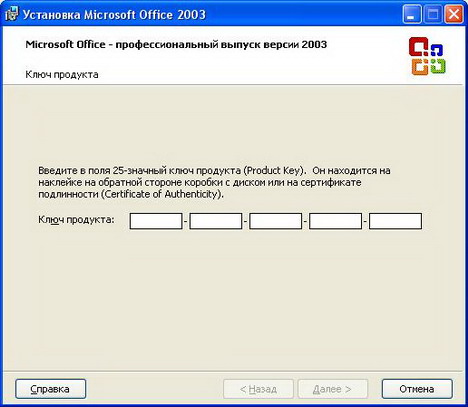
Рисунок 58 -Ввод в поле 25-ти значного ключа
Первый экран Помощника установки Microsoft Office 2003 предлагает нам ввести лицензионный серийный номер, который указан на коробке с программой. Введите его в предложенные формы и жмите Далее.
Следующее диалоговое окно собирает контактную информацию о владельце программного продукта, поэтому можете заполнить поля Имя, Инициалы и Организация и перейти к следующему пункту установки.

Рисунок 59 - Вводим сведения о пользователе
Этот пункт ознакамливает нас с лицензионным соглашением корпорации Microsoft, поэтому ставим птичку, означающую наше с ним согласие и идем дальше.
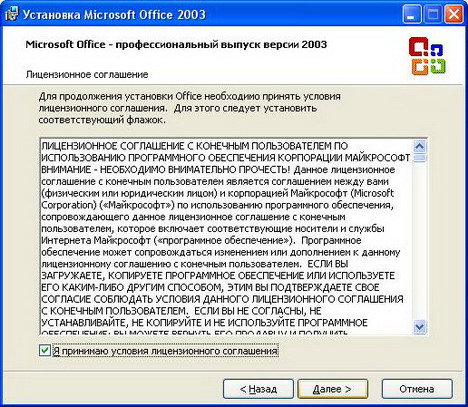
Рисунок 60 – Лицензионное соглашения
Следующему окну мы уделим больше внимание, так как именно с него начинается наше участие. Здесь мы выбираем тип установки - Обычная, Полная, Минимальная или Выборочная.

Рисунок 61 – Вид установки
Обычная - устанавливает стандартный пакет офисных программ Word, Exel, Access, однако не устанавливает дополнительные модули и документации;
Полная - устанавливает полный пакет программ, моделей и расширений;
Минимальная - устанавливает только необходимые файлы программы, очень полезна при ограниченном пространстве на жестком диске;
Выборочная - позволяет самостоятельно выбрать требуемые компоненты программы. Например, если вам совершенно не нужен Microsoft Exel. Ниже указан путь - папка, в которую будет произведена установка выбранных приложений. Если вы начинающий пользователь ПК, оставьте это поле как есть и программа будет установлена в папку Программ Windows.
Итак, после нажатия кнопки Далее, перед нами открылось окно, где мы можем выбрать требуемые программы, отметив их «птичками». Рассмотрим их назначение.

Рисунок 62 – Выбераем установочные приложения
Word - программа для работы с текстовыми документами;
Exel - программа для работы с электронными таблицами;
PowerPoint - программа для разработки электронных презентаций;
Outlook - почтовый клиент, позволяет работать с несколькими почтовыми ящиками сразу;
Access - программа для работы с базами данных;
Publisher - программа для разработки печатной продукции, ее обмена и др;
InfoPath - программа для работы с XML-базами;
Как видите, не все программы могут вам потребоваться, поэтому снимите ненужные галочки. Подтверждаем установку выбранных компонентов в следующем окне и ожидаем завершения установки.
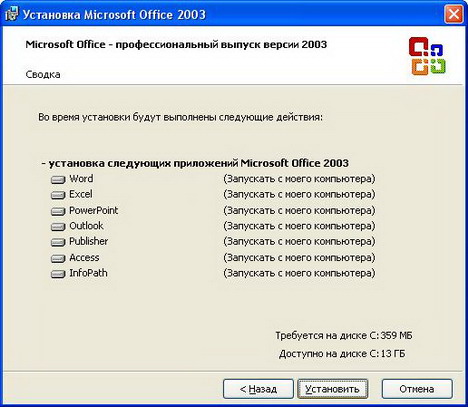
Рисунок 63 – Установка приложений

Рисунок 64- Установка Office
Это окно означает, что Microsoft Office 2003 успешно установлен на ваш ПК. Можете пользоваться нужной вам программой.
Практическая работа №10
«Установка программ для записи дисков»
Задание. Выполнить установку программы Brasero, следую предложенному алгоритму; рисунки, иллюстрирующие алгоритм, заменить на свои.Brasero — свободная программа для записи CD и DVD-дисков, создания образов дисков. Аналог Nero burning room в Ubuntu.
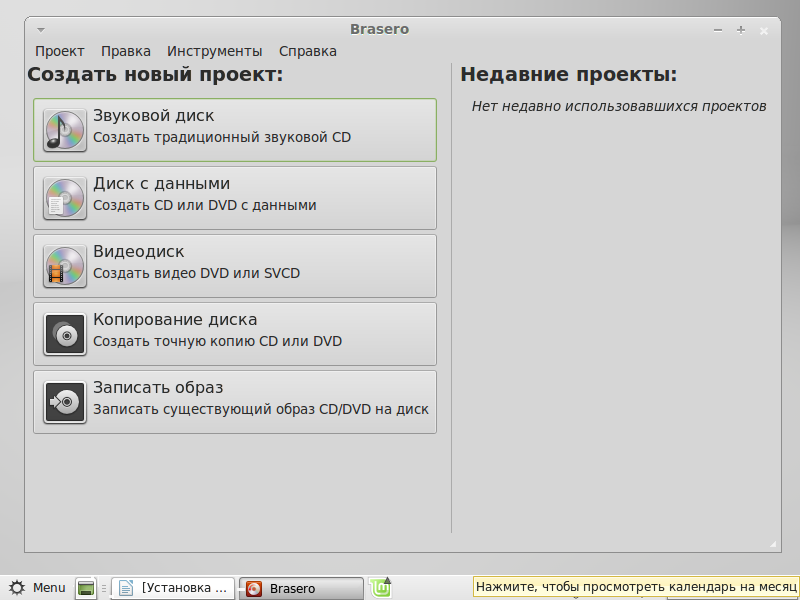
Рисунок 65 – Свободная запись для дисков СD и DVD
Brasero—программа для записи CD и DVD дисков в Linux
Возможности программы Brasero обширны:
Изменение содержимого дисков и их форматирование.
Поддержка всех форматов GStreamer.
Поддержка и снятие образов iso и cue.
Автоматическая фильтрация нежелательных файлов (скрытые файлы, "битые", рекурсивные ссылки и подобные ненужные объекты не попадают на диск при записи).
Поддержка мультисессий.
Предварительный просмотр мультимедиафайлов и просмотр содержимого списков воспроизведения.
Поддержка Joliet, Drag-and-Drop и вставка из Nautilus.
Установка Brasero через Linux-терминал
Для установки, откройте консоль и выполните: sudo apt-get install brasero

Рисунок 66– Установка программы для записи дисков
Для запуска brasero, кликайте:
Приложения -> Аудио и Видео -> Приложение для записи дисков
Так выглядит основное окно программы, как видите =) ничего лишнего.
Информация о программе.
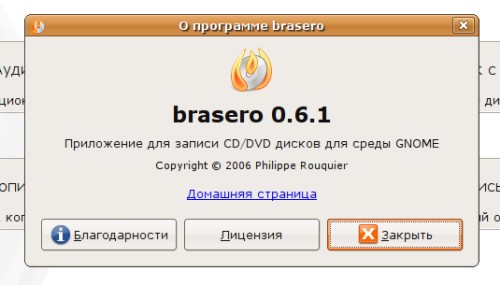
Рисунок 67–Информация о программе brasero
В момент первого запуска, Brasero информирует Вас о том, что не является приложением для записи дисков по умолчанию.
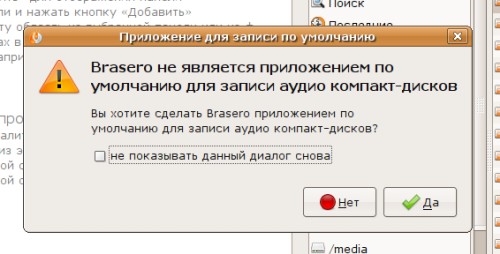
Рисунок 68 - Приложения для записи по умолчанию
Пройдём по порядку по основным функциям Brasero.
Запись Аудио дисков.
В левой части программы описаны всевозможные действия
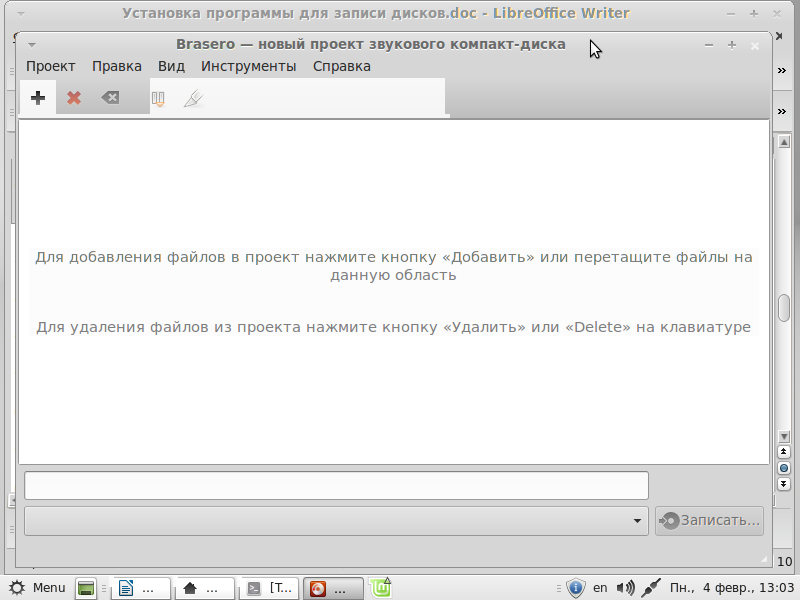
Рисунок 69 – Новый проект звукового компакт диска
Создание диска с данными.
Копирование CD/DVD
Запись диска из образа.
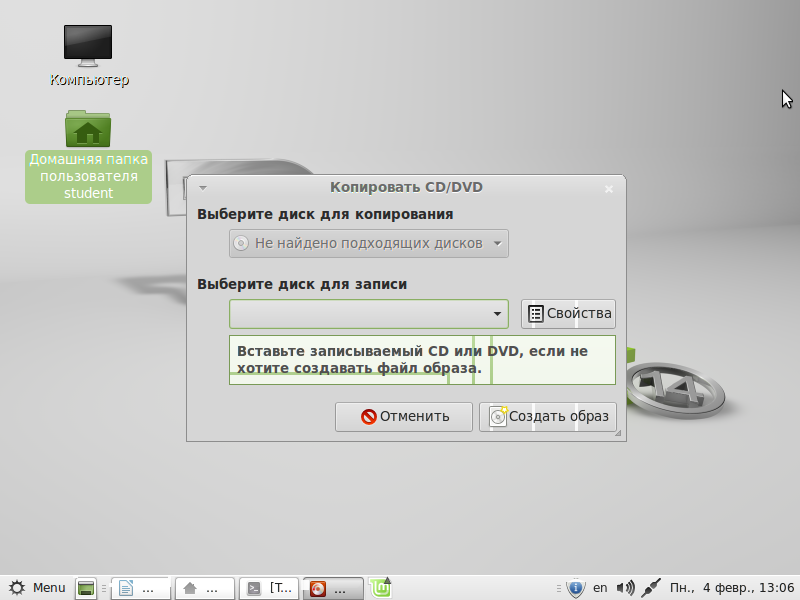
Рисунок 70 – запись диска из образа
